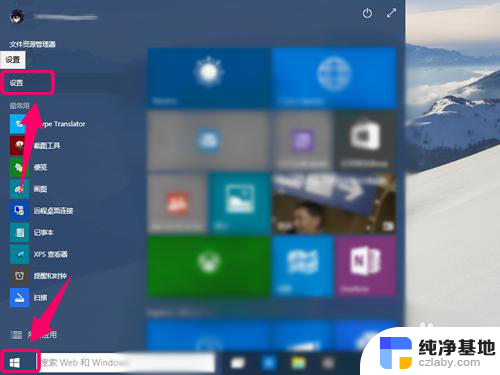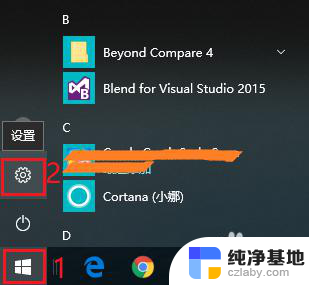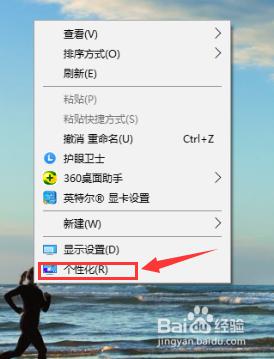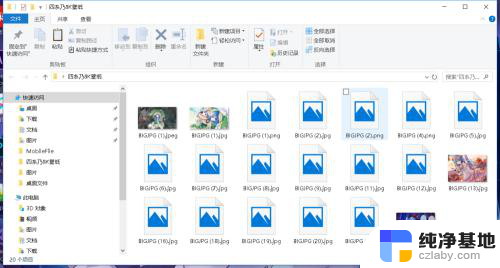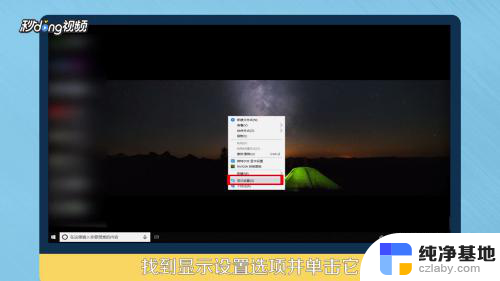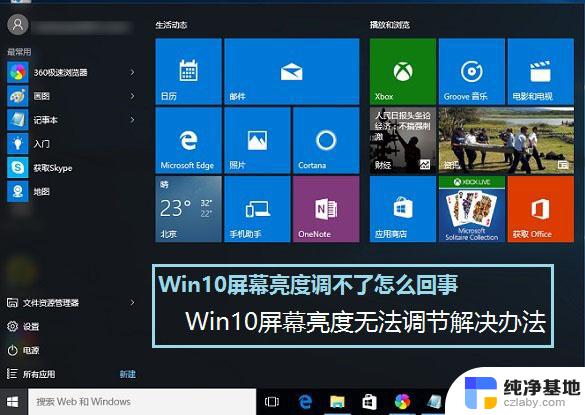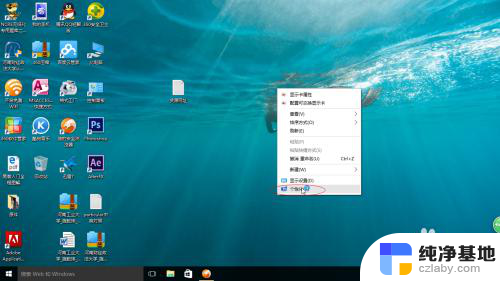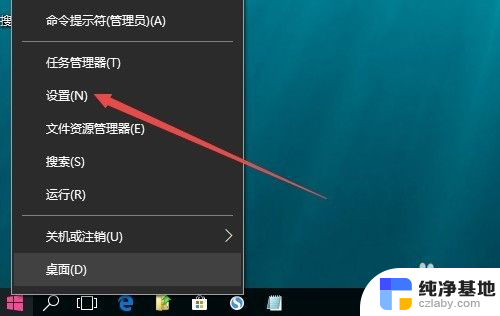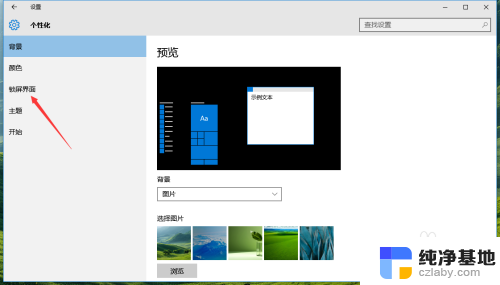壁纸无法设置锁屏设置
最近有不少Win10系统用户反映,在设置锁屏壁纸时遇到了问题,无法成功修改锁屏壁纸,让他们感到困惑不已,在使用电脑的过程中,锁屏壁纸是我们每天都会接触到的一部分,因此如果无法设置锁屏壁纸,可能会影响到用户的使用体验。那么当我们碰到这种情况时,应该如何解决呢?接下来就让我们一起来看看吧。
具体方法:
1.右键点击Windows10桌面的开始按钮,在弹出菜单中选择运行的菜单项。
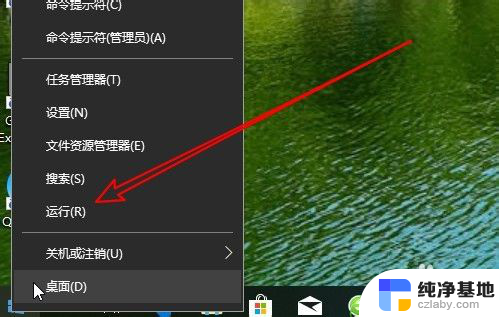
2.然后在打开的Windows运行窗口中输入命令gpedit.msc后点击确定按钮。
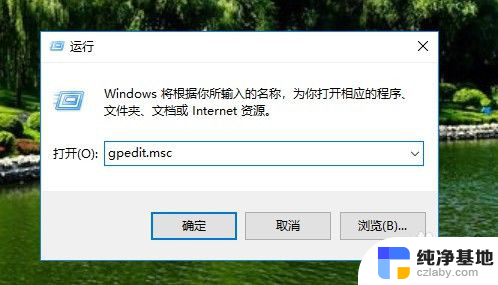
3.接下来在打开的本地组策略编辑器窗口中点击个性化的菜单。
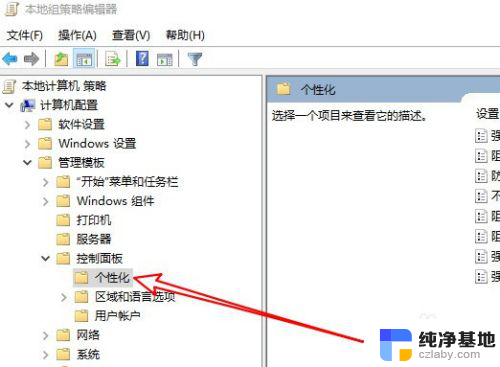
4.然后在右侧的窗口中找到“阻止更改锁屏界面图像和登录图像”的设置项。
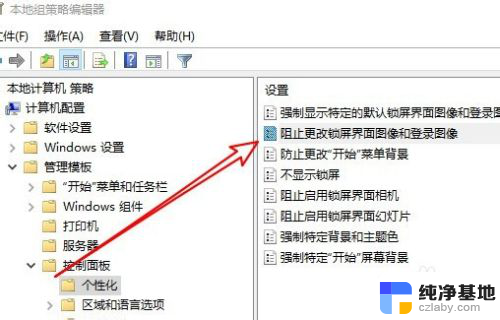
5.右键点击该设置项,在弹出菜单中选择编辑的菜单项。
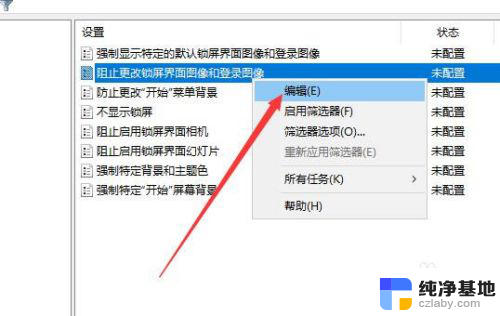
6.接下来在打开的编辑窗口中选择已禁用的选项就可以了。
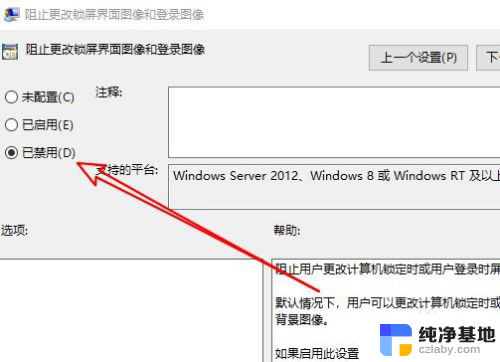
7.总结:
1、右键点击Windows10桌面的开始按钮,在弹出菜单中选择运行的菜单项。2、然后在打开的Windows运行窗口中输入命令gpedit.msc后点击确定按钮。3、接下来在打开的本地组策略编辑器窗口中点击个性化的菜单。4、然后在右侧的窗口中找到“阻止更改锁屏界面图像和登录图像”的设置项。5、右键点击该设置项,在弹出菜单中选择编辑的菜单项。6、接下来在打开的编辑窗口中选择已禁用的选项就可以了。
以上是关于壁纸无法设置锁屏设置的全部内容,如果您遇到这种情况,可以按照以上方法解决,希望这对大家有所帮助。